目录
1、安装 Samba 服务:
2、配置 Samba 共享:
3、设置 Samba 用户密码:
4、重启 Samba 服务:
6、在 Windows 上访问共享文件夹:
7 正常使用
使用samba报错 'net usershare' returned error 255时(如下图)解决方法如下:
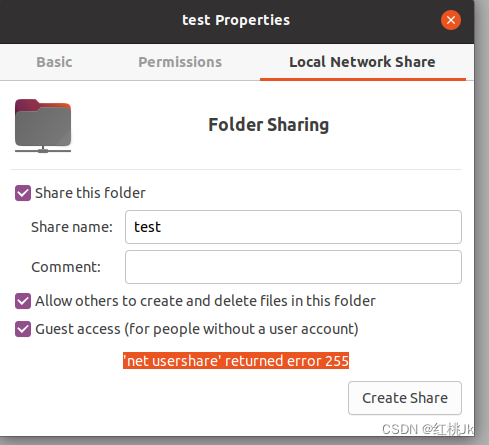
首先确认安装samba服务
1、安装 Samba 服务:
sudo apt install samba samba-common cifs-utils smbclient
2、配置 Samba 共享:
编辑 Samba 配置文件 /etc/samba/smb.conf,添加你想要共享的文件夹配置,在文件的末尾添加以下内容
sudo gedit /etc/samba/smb.conf
[Share]
path = /home/zhd/Git_27
guest ok = no
writable = yes

3、设置 Samba 用户密码:
使用以下命令创建 Samba 用户密码(用于访问 Samba 共享),其中 your_username 是你在 访问时需要的的用户名。你需要为该用户设置一个密码。
sudo smbpasswd -a your_username
如果不填写your_username 则默认使用linux 用户名

![]()
4、重启 Samba 服务:
重新启动 Samba 服务以使配置生效
sudo service smbd restart
5确认linux ip地址
使用ifconfig命令 可以看到我的ip是192.168.56.106

如果是 winPC的linux虚拟机本地网络配置需要参照下面文章的方法二内容:
VirtualBox下win主机如何访问linux虚拟机文件夹_vbox linux虚拟机访问本地主机文件-CSDN博客
6、在 Windows 上访问共享文件夹:
现在你可以在 Windows 上访问 Linux 上的共享文件夹。打开文件资源管理器(win+R),在地址栏输入 \\linux_ip\
例如:
登录时需要输入账号密码则输入步骤3中的内容


此时可以看到一个Share文件夹,这个Share文件夹就是追加的上述代码中的 [name]


7 正常使用
此时虽然在文件中查看share内容还是 error,但是在win上已经可以正常访问不影响使用了

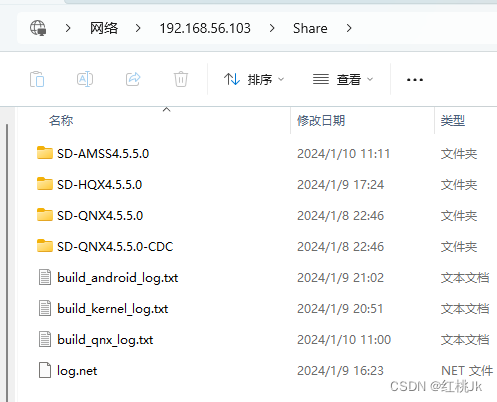

)













)



